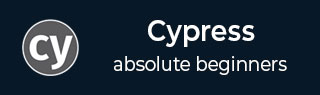
- Cypress教程
- Cypress - 主页
- Cypress - 简介
- Cypress - 架构和环境设置
- Cypress - 测试运行者
- Cypress - 构建第一个测试
- Cypress - 支持的浏览器
- Cypress - 基本命令
- Cypress - 变量
- Cypress - 别名
- Cypress - 定位器
- Cypress - 断言
- Cypress - 文本验证
- Cypress - 异步Behave
- Cypress - 使用 XHR
- Cypress - jQuery
- Cypress - 复选框
- Cypress - 标签
- Cypress - 下拉菜单
- Cypress - 警报
- Cypress - 子窗口
- Cypress - 隐藏元素
- Cypress - 框架
- Cypress - 网络表
- Cypress - 鼠标操作
- Cypress - cookie
- Cypress - 获取和发布
- Cypress - 文件上传
- Cypress - 数据驱动测试
- Cypress - 提示弹窗
- Cypress - 仪表板
- Cypress - 屏幕截图和视频
- Cypress - 调试
- Cypress - 自定义命令
- Cypress - 装置
- Cypress - 环境变量
- Cypress - 挂钩
- Cypress - JSON 文件的配置
- Cypress - 报告
- Cypress - 插件
- Cypress - GitHub
- Cypress有用资源
- Cypress - 快速指南
- Cypress - 有用的资源
- Cypress - 讨论
Cypress - 隐藏元素
Cypress可以处理隐藏的元素。有时,子菜单仅在将鼠标悬停在主菜单上时才会显示。这些子菜单最初是通过级联样式表 (CSS) 属性 display:none 隐藏的。
为了处理隐藏元素,Cypress 借助了 jQuery 方法 show。必须借助 Cypress 命令(invoke['show'])来调用它。
例如,将鼠标悬停在“登录”菜单上时,将显示“登录”按钮,如下所示 -
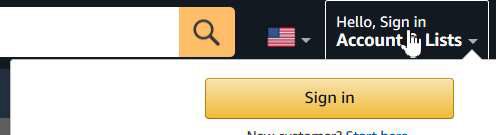
将鼠标移出“登录”菜单后,“登录”按钮将被隐藏,如下所示 -
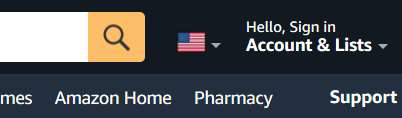
执行
使用 jQuery show 方法实现隐藏元素如下 -
describe('Tutorialspoint Test', function () {
// test case
it('Scenario 1', function (){
// launch URL
cy.visit("https://www.amazon.com/");
// show hidden element with invoke
cy.get('#nav-flyout-ya-signin').invoke('show');
//click hidden element
cy.contains('Sign').click();
});
});
执行结果
输出如下 -
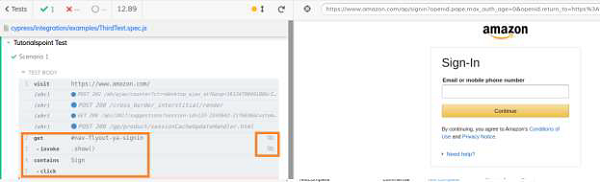
describe('Tutorialspoint Test', function () {
// test case
it('Scenario 1', function (){
// launch URL
cy.visit("https://www.amazon.com/");
// show hidden element with invoke
cy.get('#nav-flyout-ya-signin').invoke('show');
//click hidden element
cy.contains('Sign').click();
});
});
执行结果
输出如下 -
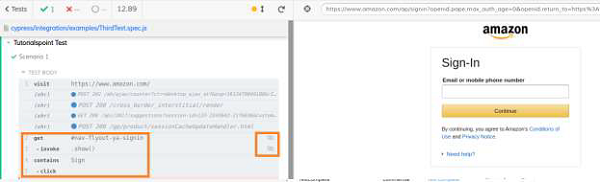
执行日志显示由步骤右侧的图标表示的隐藏元素。
Cypress还有另一种处理隐藏元素的技术。
例如,要单击隐藏元素,我们可以使用 Cypress 命令 click 并将选项 {force : true} 作为参数传递给它 - click({ force: true })。
这修改了隐藏元素的隐藏特性,我们可以点击它。
点击实施
下面给出的是Cypress中单击选项的实现 -
describe('Tutorialspoint Test', function () {
// test case
it('Scenario 1', function (){
// launch URL
cy.visit("https://www.amazon.com/");
//click hidden element
cy.contains('Sign').click({force:true});
});
});
执行结果
输出如下 -

执行日志显示单击的隐藏元素(登录),我们将导航到下一页。